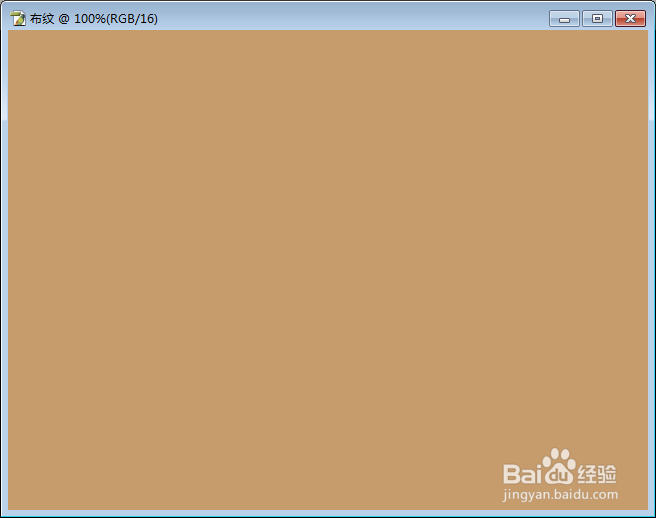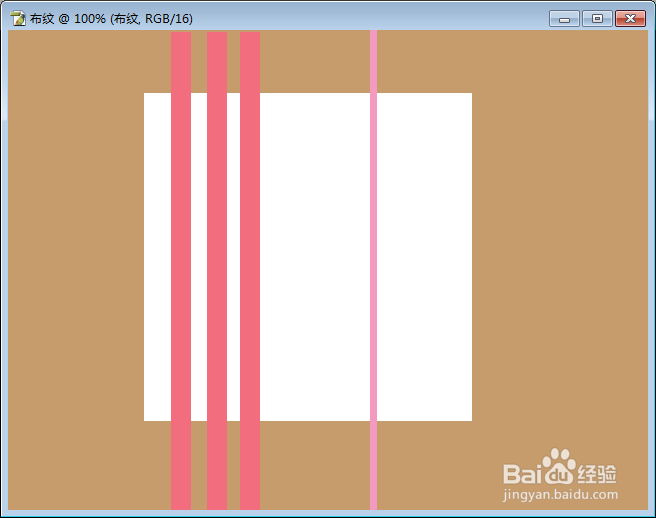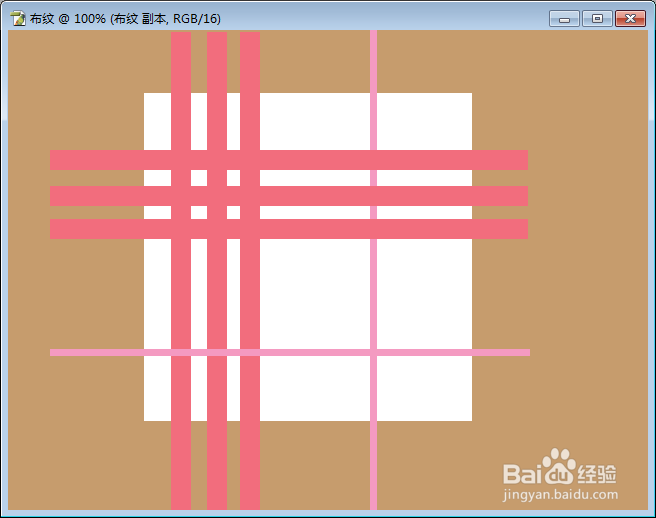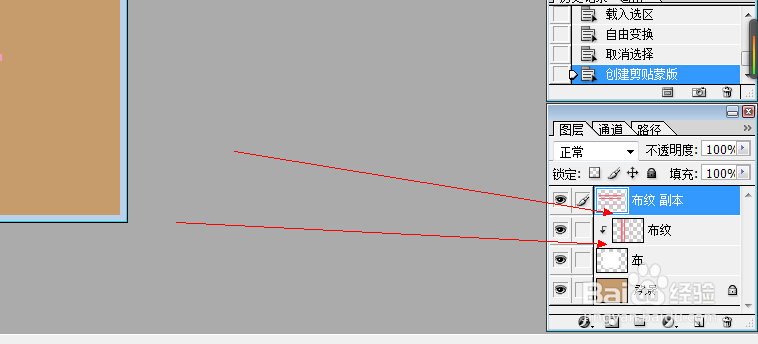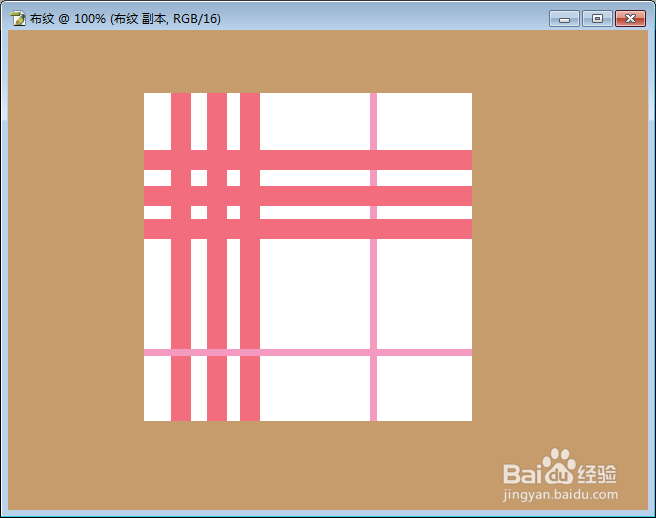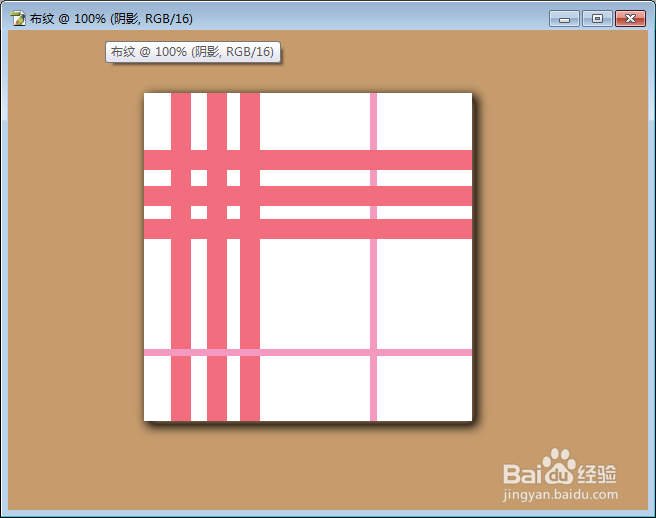PS如何绘制苏格兰布纹效果
1、打开PS,新建一个文件,并将背景填充为浅色。
2、新建一个图层,绘制一个正方形的选区,取名为“布”图层,填充为白色,调整好位置。
3、新建一个布纹图层,绘制三条粗的布纹和一条细的布纹,颜色为粉红色,粗的靠近的比较近些,细的一条离得较远,距离调整好。
4、复制布纹图层,使用快捷键ctrl+T,设置角度为90°,将布纹旋转90°,与布纹图层的条纹垂直相交,调整好位置。
5、将鼠标光标放在布图层和布纹图层中间,按下alt+鼠标左键单击,是的上图层下移,聪艄料姹再将鼠标光标放在布纹 副本 的图层和布图层中间,按下alt+鼠标左键单击,是的上图层下移。
6、为了增加一些立体感,可以给整个布加些阴影,这样苏格兰情调的花布已经做出来了。
声明:本网站引用、摘录或转载内容仅供网站访问者交流或参考,不代表本站立场,如存在版权或非法内容,请联系站长删除,联系邮箱:site.kefu@qq.com。
阅读量:44
阅读量:96
阅读量:76
阅读量:72
阅读量:63